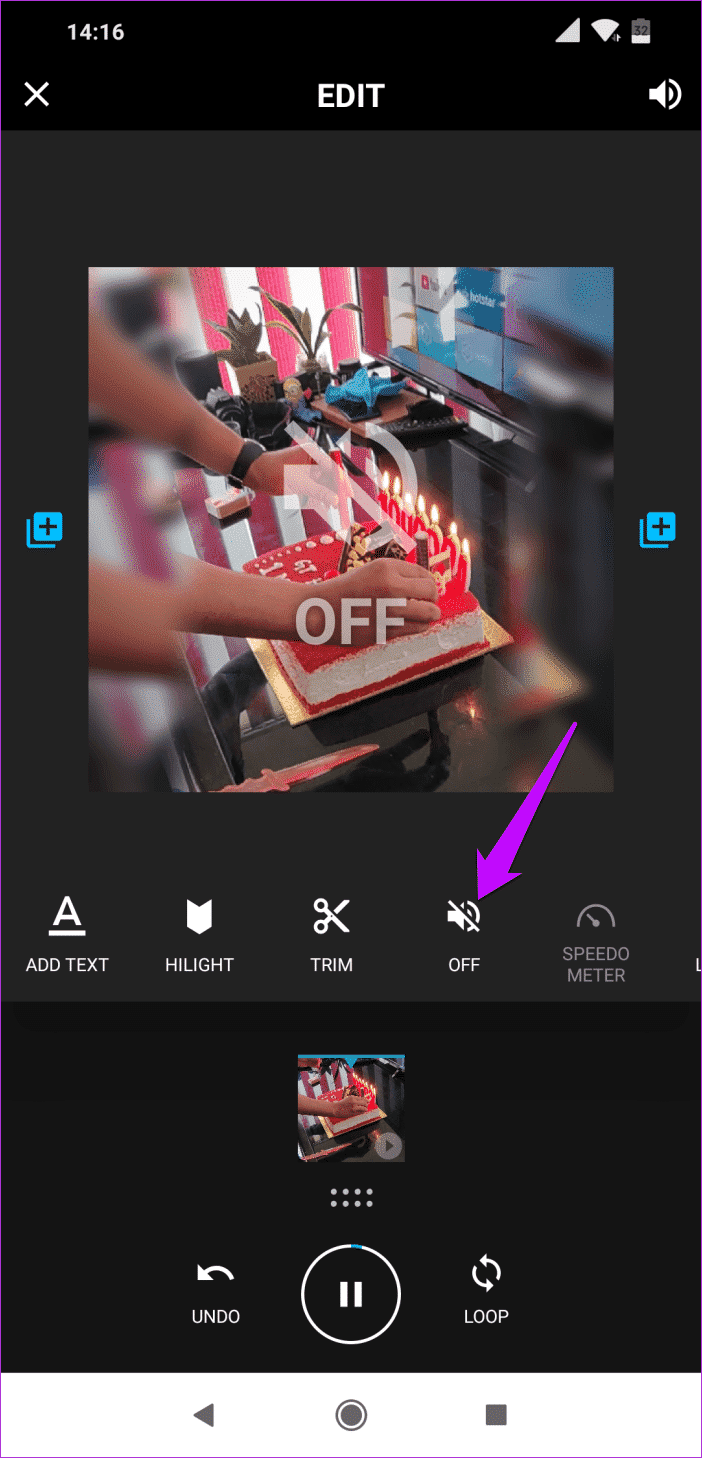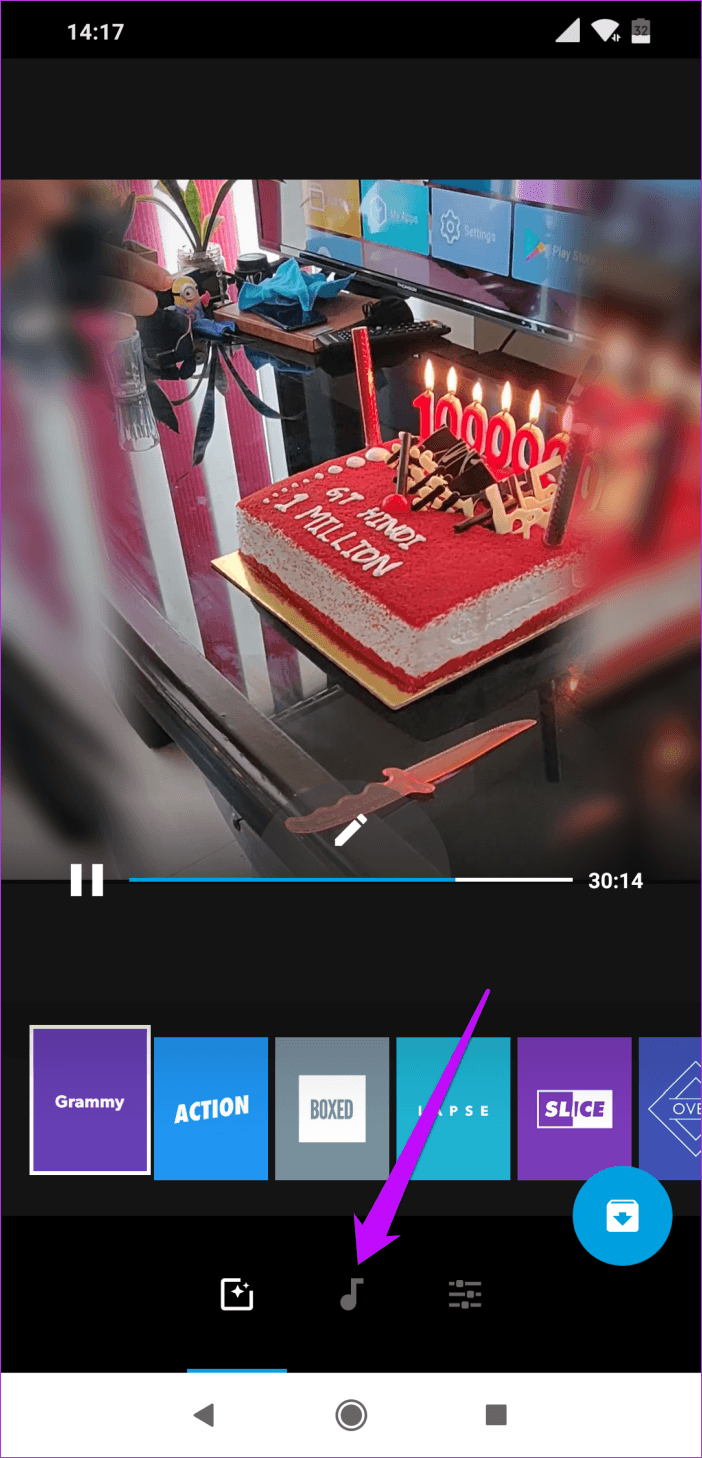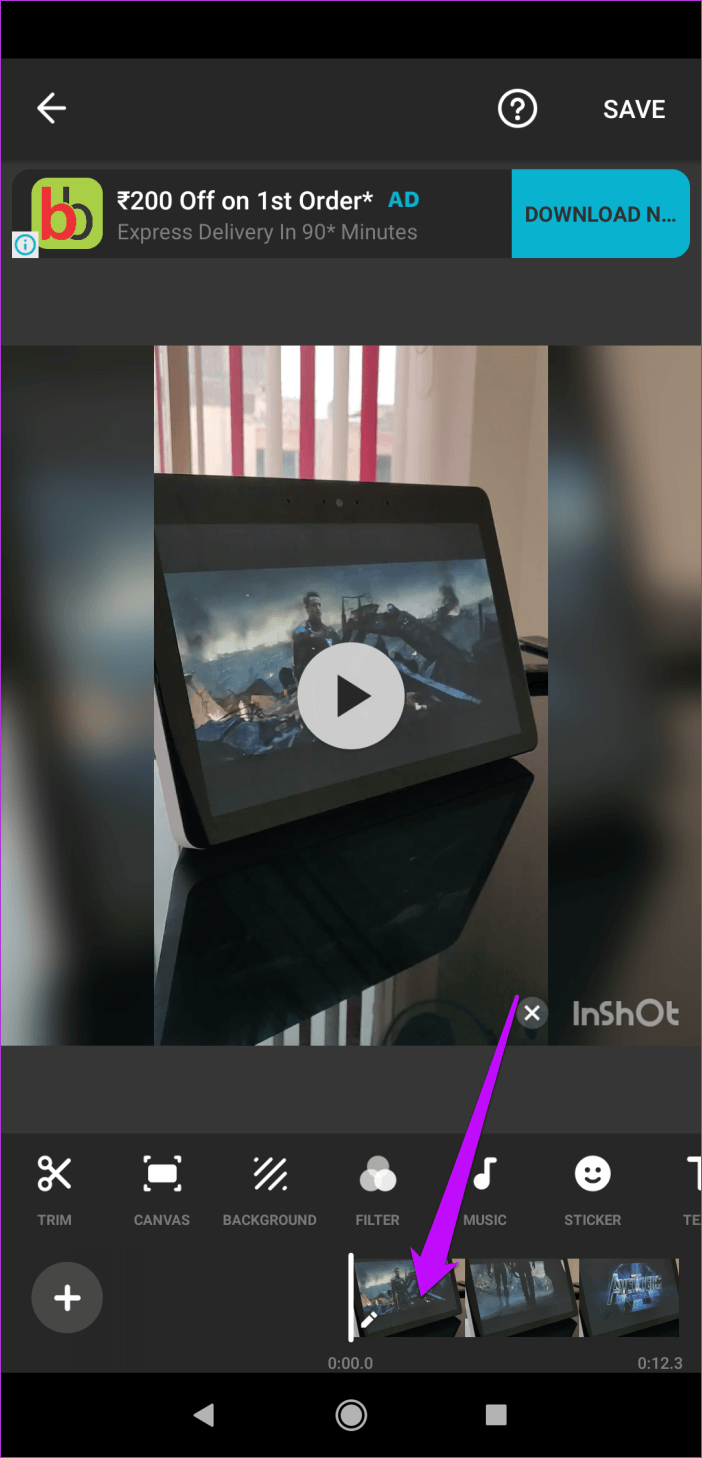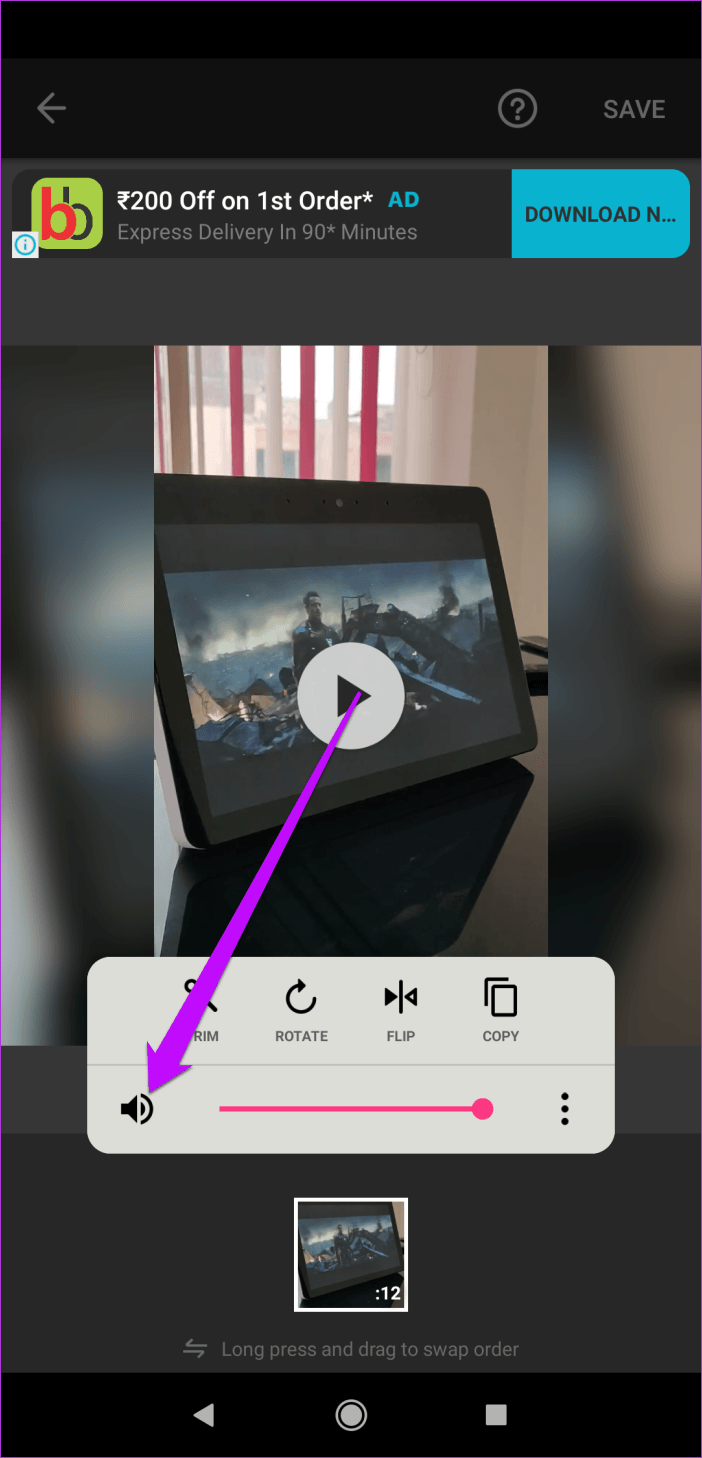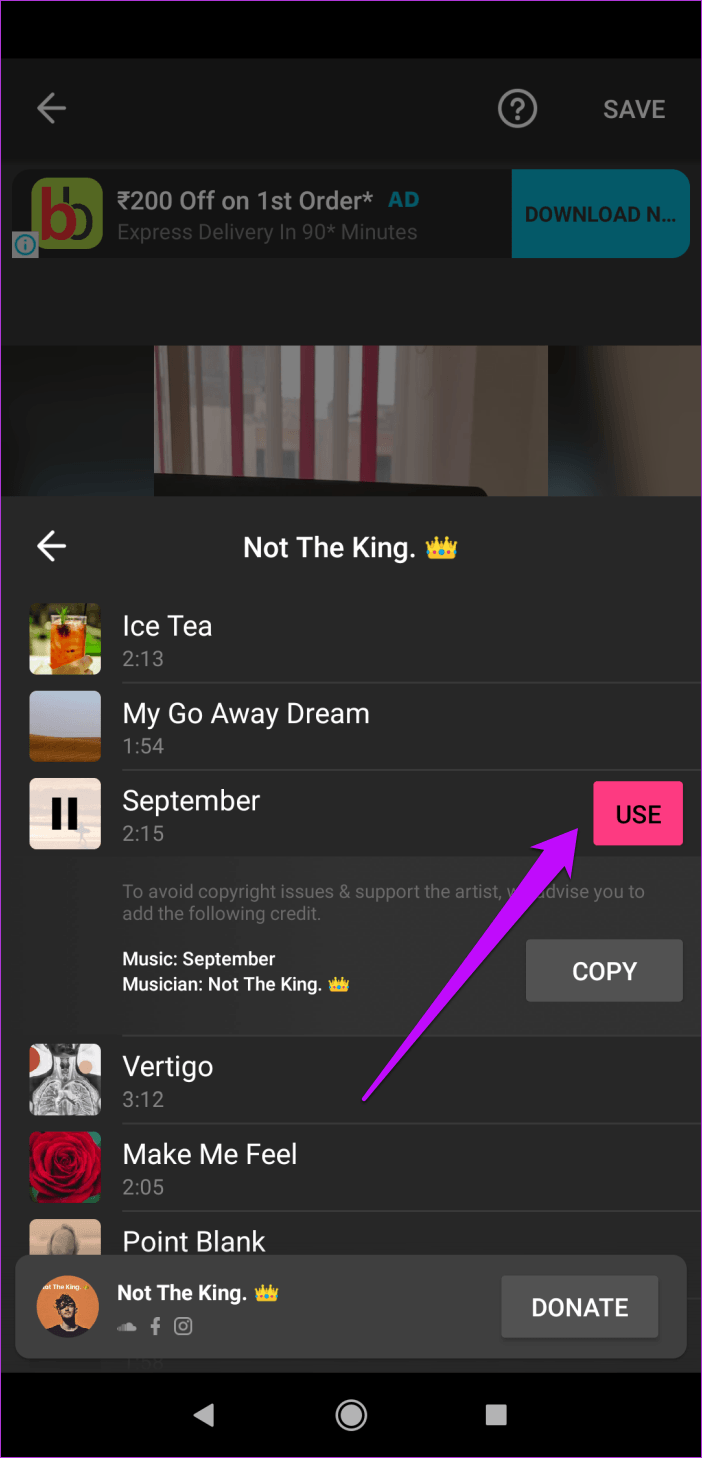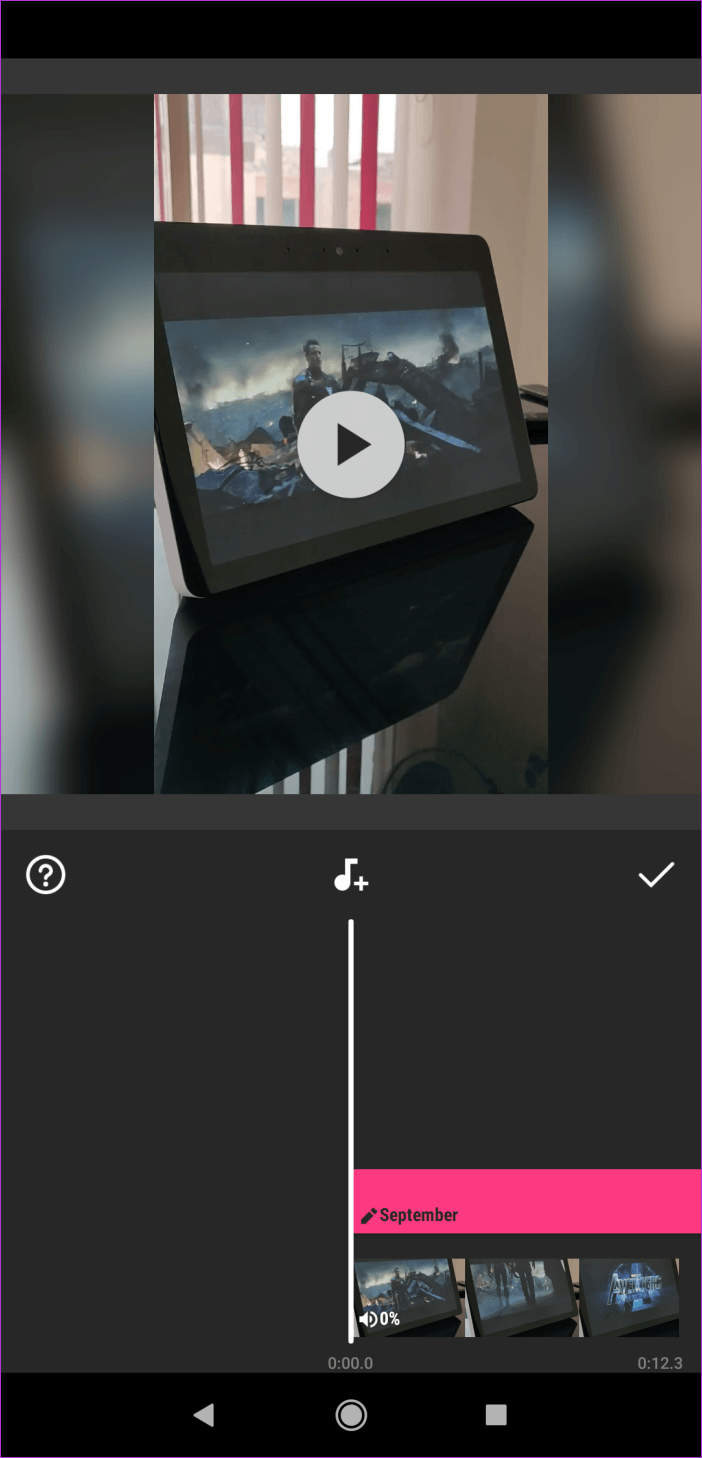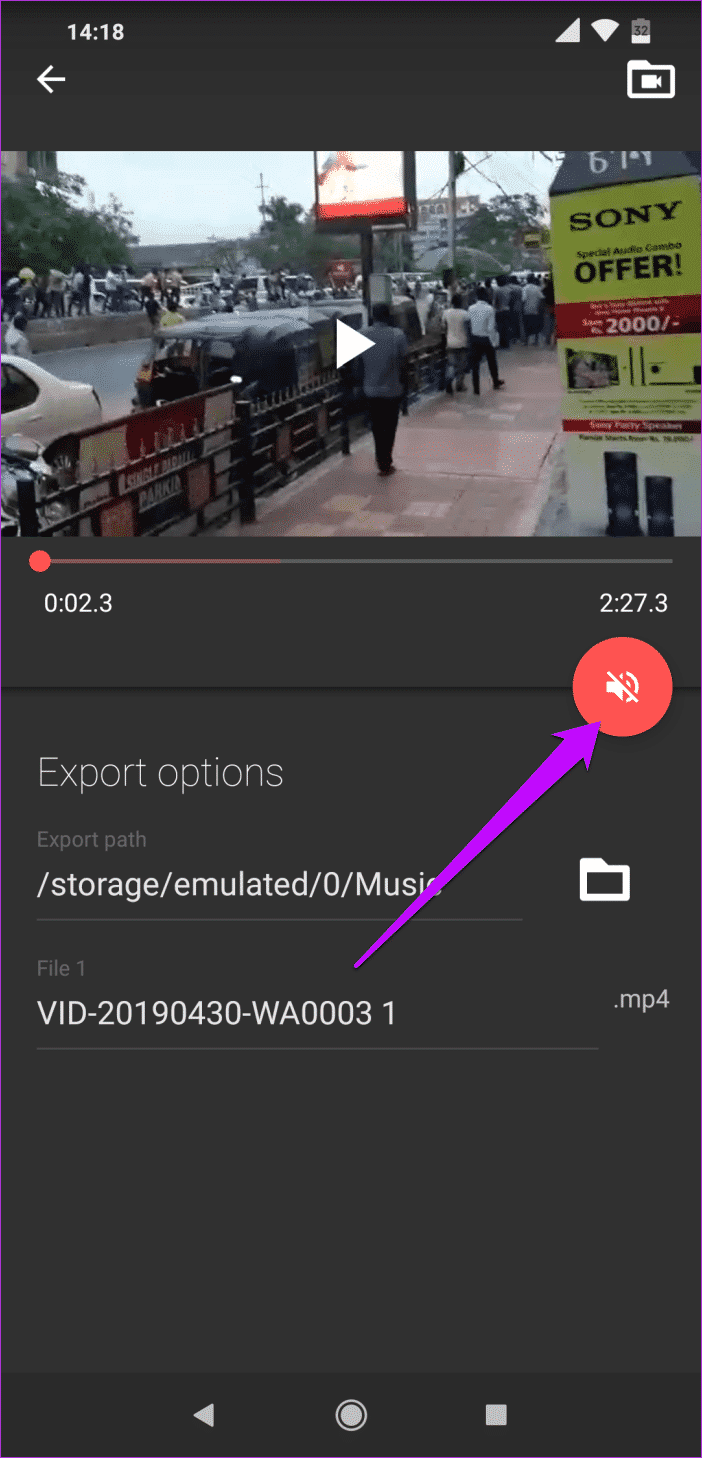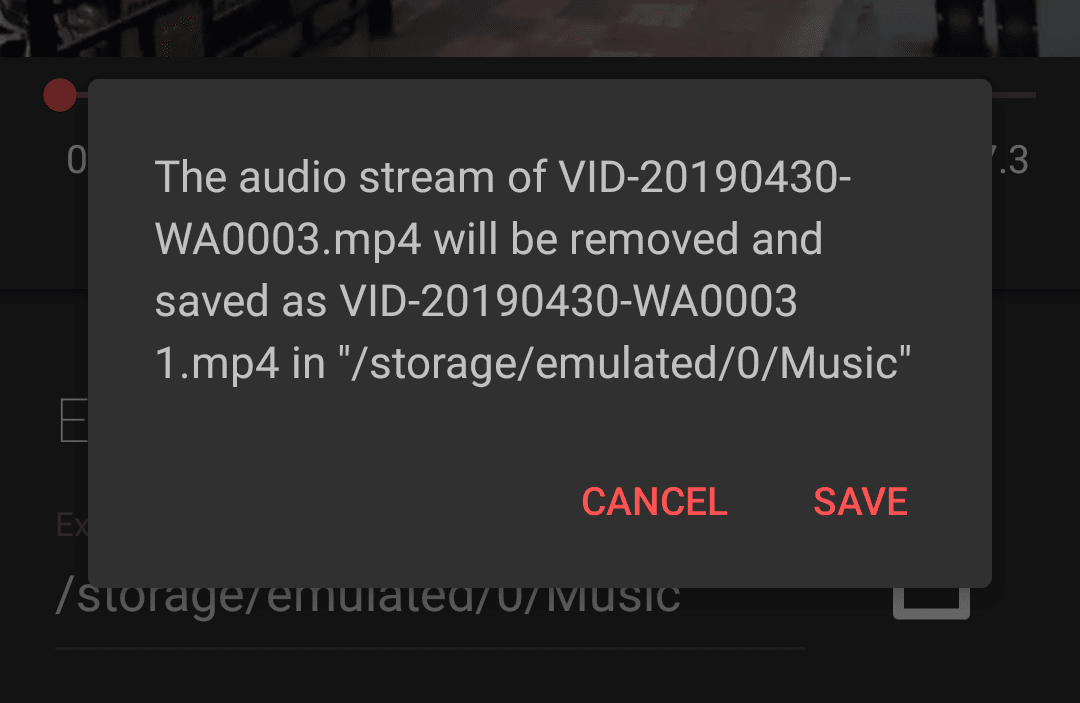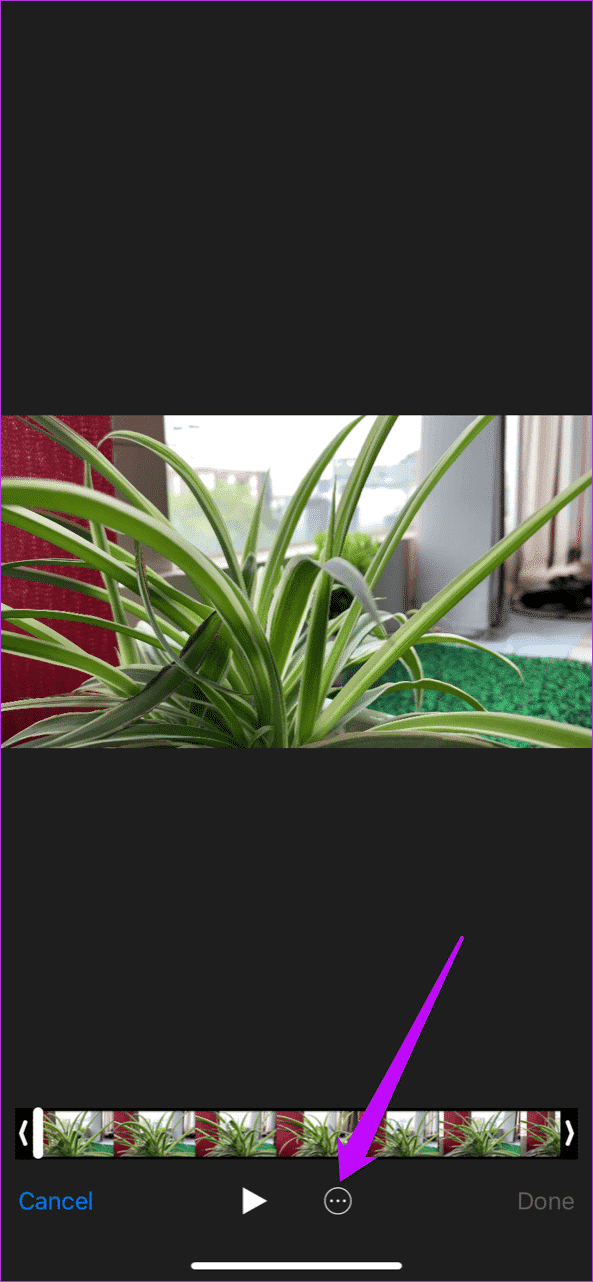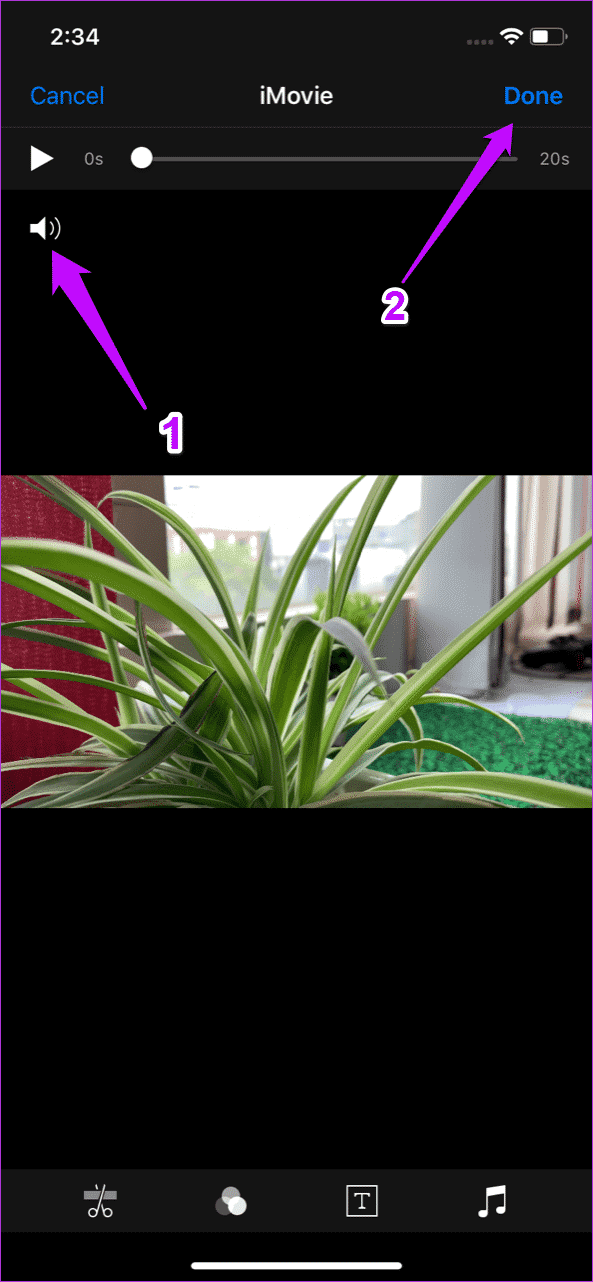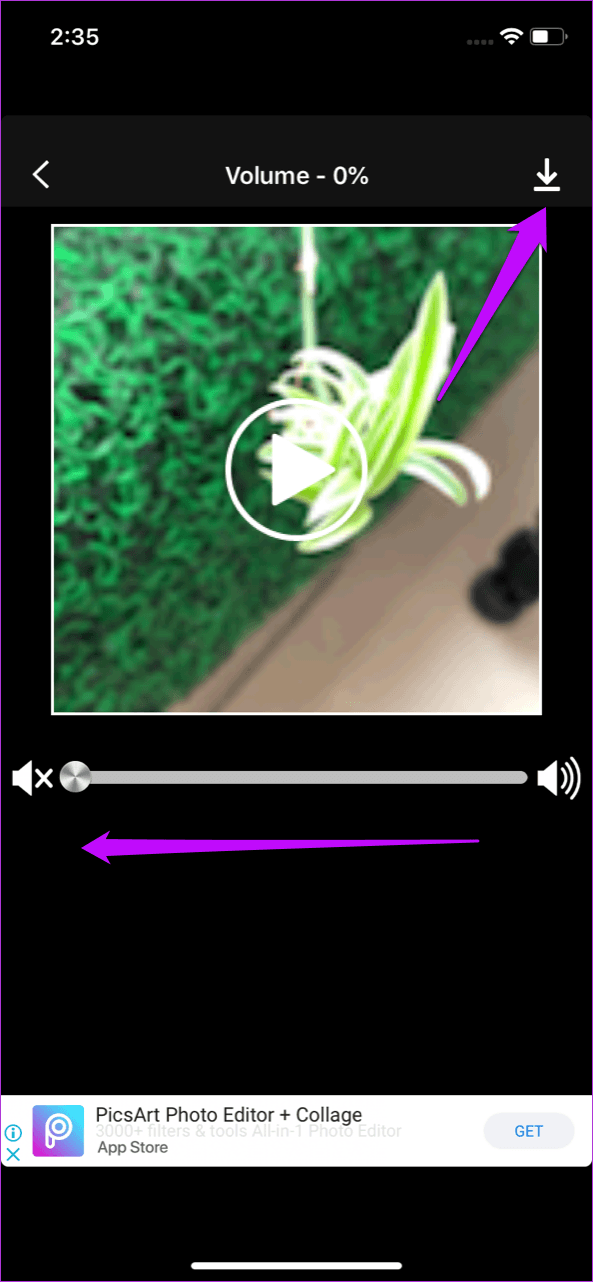So löschen Sie Audio aus Video auf Android und iPhone
Wir alle haben eine Menge Videoclips auf unseren Handys. Obwohl ich sicher bin, dass die Bilder schön sind, ist der Ton meistens nicht auf dem neuesten Stand. Die meisten Videos auf meinem Telefon enthalten Geräusche und Geräusche, die die Magie des Videos zu stehlen scheinen.
Zum Glück für uns gibt es einige iPhone-Apps, mit denen Sie unerwünschtes Audio aus Videos löschen können. Das ist keine Raketenwissenschaft.
Es gibt zwei Möglichkeiten zum Entfernen von Audioclip entfernen aus Spezifischer Videoclip auf dem iPhone. Während Sie mit der einen Methode die Audiospur entfernen können, können Sie mit der anderen Methode stattdessen eine schöne Spur hinzufügen. Fabelhaft, nicht wahr?
Lass uns anfangen!
1. SCHNELL
Quik gehört zur zweiten Kategorie von Videobearbeitungssoftware, mit der Sie den Ton vollständig entfernen oder stummschalten können. Darüber hinaus können Sie auch eine neue Audiospur hinzufügen. Mal sehen, wie das geht.
Sobald Sie das Video auf Quik öffnen, klicken Sie oben auf das Bearbeiten-Symbol, um das Bearbeitungsfenster zu öffnen. Tippen Sie als Nächstes auf das Mix-Symbol, bis der Text Aus angezeigt wird.
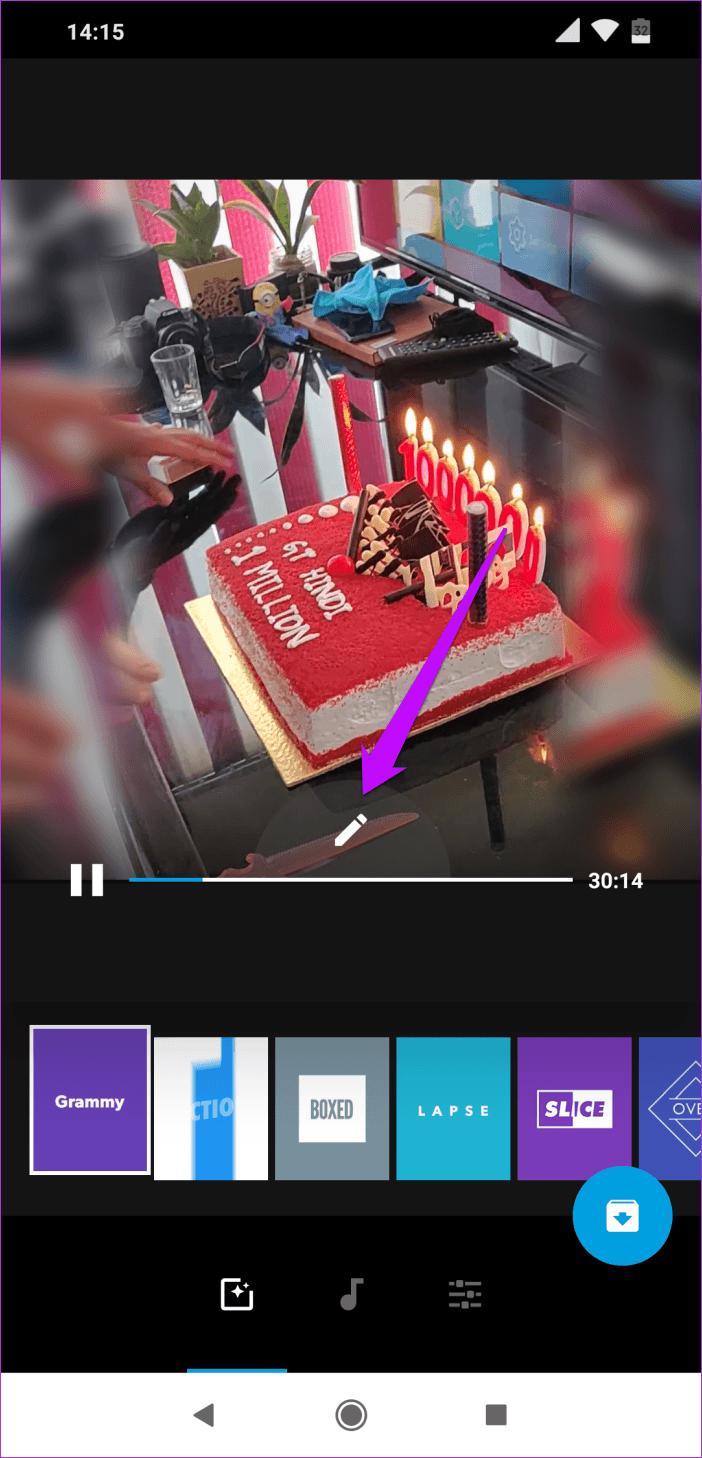
So fügen Sie eine sekundäre Audiospur hinzu , gehen Sie zurück und tippen Sie auf das Musiksymbol in der Mitte. Klicken Sie nun unten auf die Musik-Miniaturansichten.
Nachdem Sie das Gesamtbild des Videos ausgewählt haben, speichern Sie es in Ihrer Telefongalerie. Beachten Sie, dass das Ändern des Themas auch den Ton ändern kann. Außerdem können Sie über die Shuffle-Taste (zuerst von rechts) den Beginn des Musiktitels ändern.
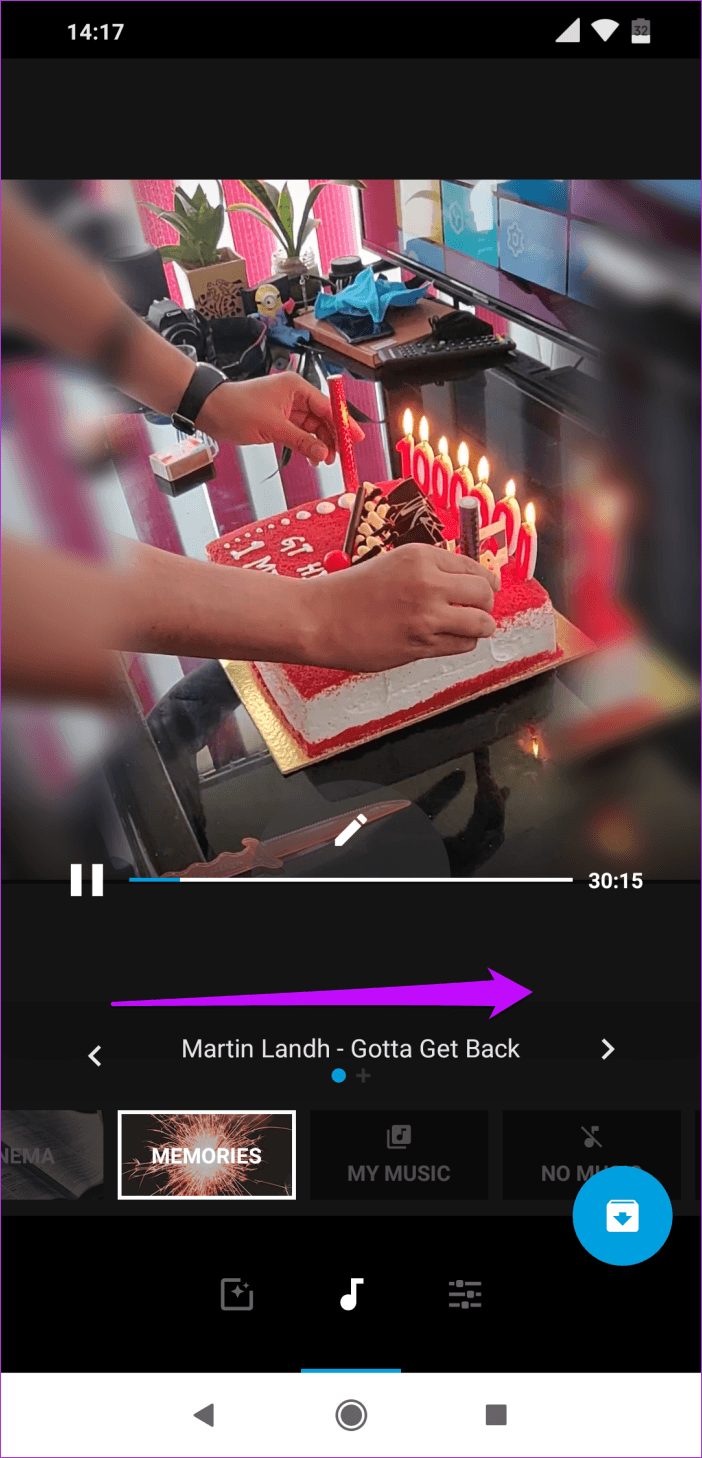
Quik ist eine einfache Anwendung mit einer sauberen und einfachen Benutzeroberfläche. Benutzer, die es zum ersten Mal verwenden, werden keine Probleme haben, zwischen Bildschirmen und Funktionen zu navigieren.
2. EINFÜGEN
3. STEMPEL
Wenn Sie ein Android-Benutzer sind und nach einem einfachen Videoeditor für einfache Bearbeitungsfunktionen suchen, vertrauen Sie Timbre, um die Arbeit zu erledigen. Abgesehen davon, dass Sie das Video stummschalten können, können Sie mehrere Videos schneiden, teilen oder zusammenfügen.
Wie bei den Kern-Apps hat die Oberfläche nichts zu begeistern. Aber man kann mit Sicherheit sagen, dass Timber die Arbeit erledigt, und das ist ziemlich gut.
Um ein Video stumm zu schalten, öffnen Sie die App und tippen Sie auf Stumm. Wählen Sie nun das Video aus und klicken Sie rechts auf das rote Symbol.
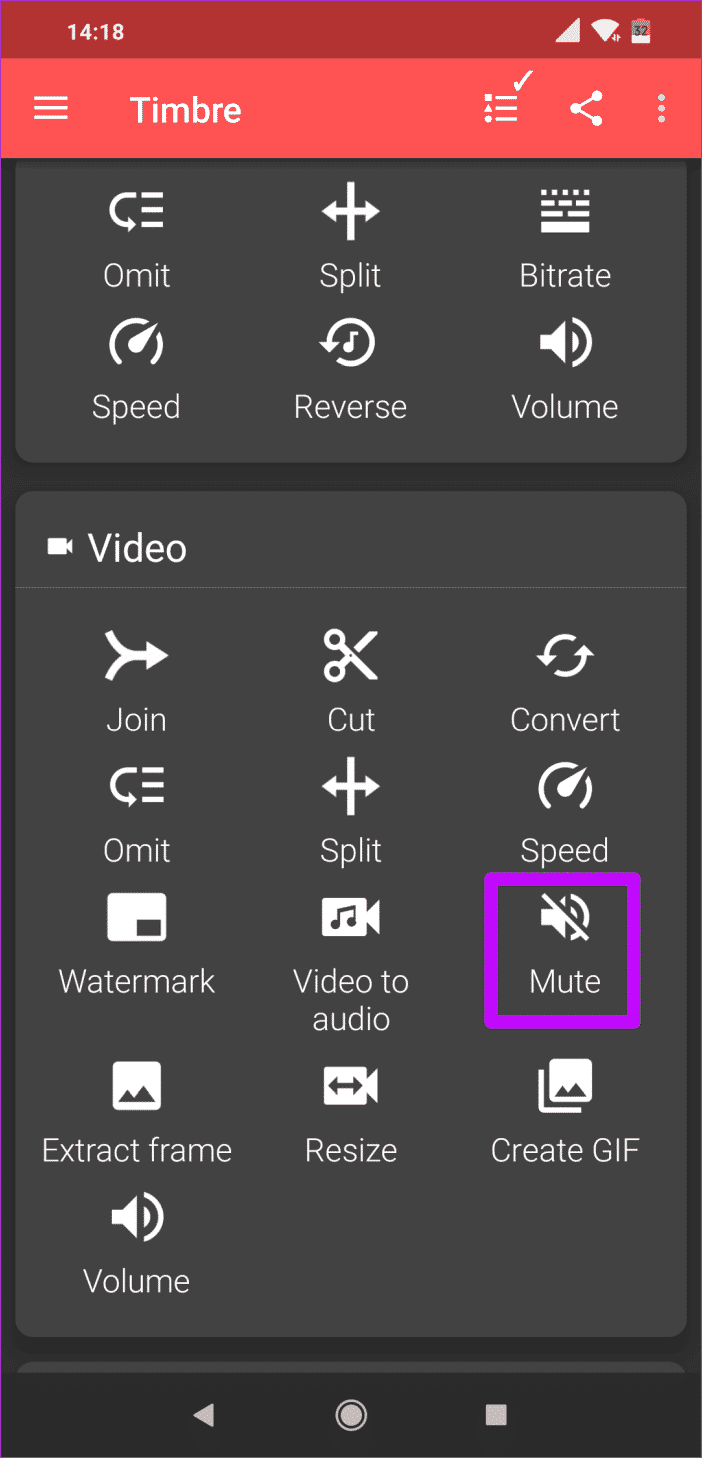
Das ist! Das Gute an dieser App ist, dass das extrahierte Audio separat im internen Speicher Ihres Telefons gespeichert wird. Sie können auch den Ort ändern oder dem Video einen neuen Namen geben.
Abgesehen von der oben genannten Funktion hat Timbre auch Option zum Konvertieren von Video in Audio. Timbre ist eine großartige App für grundlegende Videobearbeitungsanforderungen. Wenn Sie Videos bearbeiten müssen, um sie in Ihren WhatsApp-Familiengruppen zu teilen, ist dies das Tool, das Sie verwenden sollten.
4. IMVIDEO
iPhone-Benutzer können die integrierte iMovie-App verwenden. Ja, Sie haben richtig gelesen. Dies beinhaltet auch die Option, ein Video stummzuschalten und einen sekundären Musiktitel hinzuzufügen. Der einzige Unterschied besteht darin, dass das Öffnen des Videos direkt über iMovie nicht die Möglichkeit bietet, das Audio zu entfernen, zumindest nicht direkt.
Der Schlüssel hier ist, das Video auf iMovie über die Fotos-App zu öffnen. Öffnen Sie dazu das Video, klicken Sie auf die Schaltfläche Bearbeiten und dann auf das Drei-Punkte-Menü.
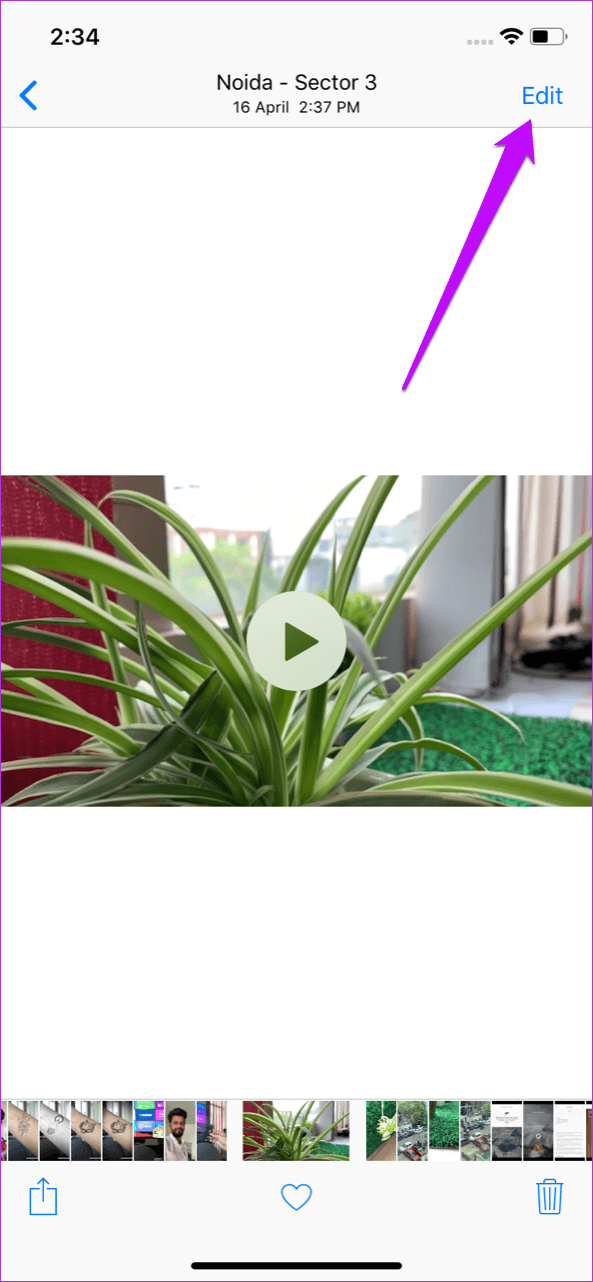
- Hinweis: Wenn Sie dies zum ersten Mal tun, müssen Sie iMovie zur Bearbeitungsliste hinzufügen. Glücklicherweise ist es ein einfacher Prozess. Sie müssen nur auf Mehr klicken und iMovie auswählen.
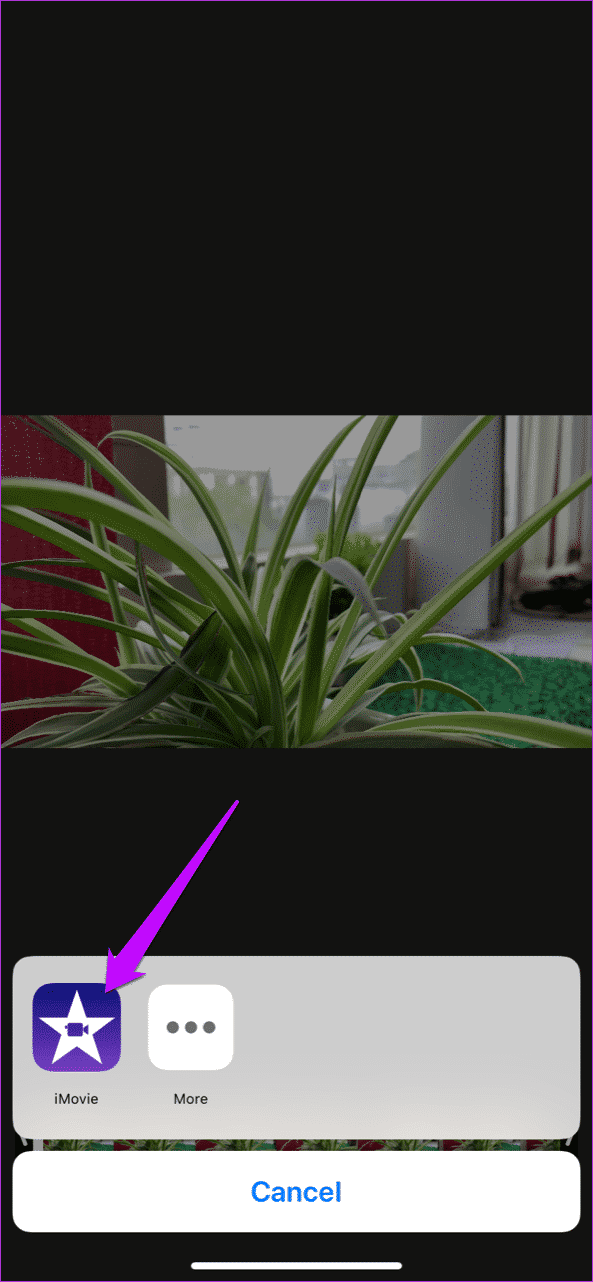
Öffnen Sie als Nächstes iMovie und klicken Sie wie unten gezeigt auf das Stummschaltsymbol. Das ist! Über die Option in der unteren rechten Ecke können Sie dem Video auch neue Musiktitel hinzufügen.
Klicken Sie auf Fertig, um den Export abzuschließen. Beachten Sie, dass das Exportieren von Videos in iMovie ziemlich lange dauert.
5. VIDEO STUMMSCHALTEN
Mute Video ist eine weitere einfache iPhone-App, die die Arbeit im Handumdrehen erledigt. Alles, was Sie tun müssen, ist die App zu öffnen, das Video auszuwählen und auf die Stummschalttaste zu tippen.
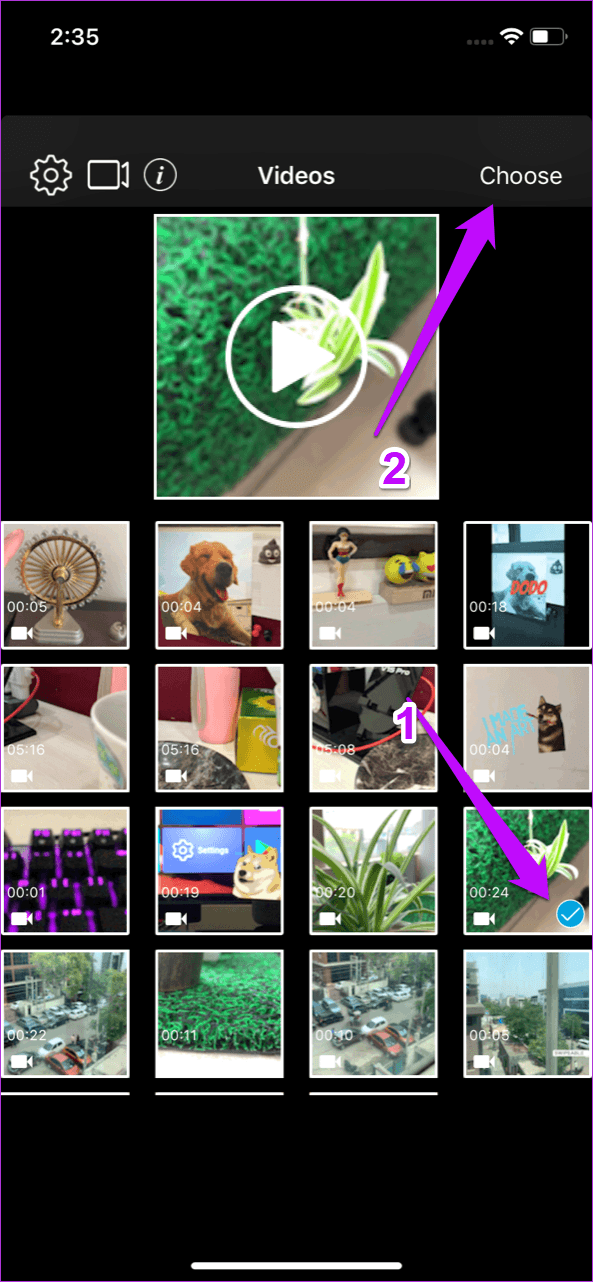
Im Gegensatz zu iMovie dauert der Export nicht lange und ist innerhalb weniger Sekunden abgeschlossen. Wenn Sie nach einer einfach zu bedienenden App suchen, sollten Sie diese verwenden.
Videos erstellen und teilen
So können Sie Audio aus jedem Video auf Ihrem iPhone entfernen. Mein Lieblingstool ist Kwik. Ich liebe es für seine Benutzeroberfläche, die modern, aber übersichtlich ist. Darüber hinaus gibt es keine Einschränkungen und es funktioniert weiterhin einwandfrei. In der Zwischenzeit stören mich alle zusätzlichen Funktionen, die Kwik mitbringt, nicht.